Oglas
Želite li dijeliti mapu s OS X na svoj Windows uređaj? To možete lako učiniti putem mreže pomoću ugrađene značajke dijeljenja datoteka u OS X.
Pod, ispod Postavke sustava> Dijeljenje, potražite Dijeljenje datoteka opciju na bočnoj traci i potvrdite okvir pokraj nje. Sada kliknite na "+"Ispod ikone Dijeljene mape odjeljak i upotrijebite okno Finder koje se pojavi da biste odabrali i dodali mapu koju želite dijeliti.
Možete prilagoditi pristup čitanju / pisanju za različite korisnike putem Korisnici odjeljak s desne strane.

Zatim ćete morati provjeriti je li SMB protokol aktivan. Da biste to učinili, kliknite na Opcije ... i osigurajte okvir pored Dijelite datoteke i mape pomoću SMB-a izgleda označeno.
Također, pod Dijeljenje datoteka Windows, potvrdite okvir uz naziv vašeg korisničkog računa kako biste omogućili dijeljenje datoteka za njega. Kliknite na Sastavljeno za izlazak iz dijaloškog okvira opcija. Možete zatvoriti i dijaloški okvir postavki sustava.
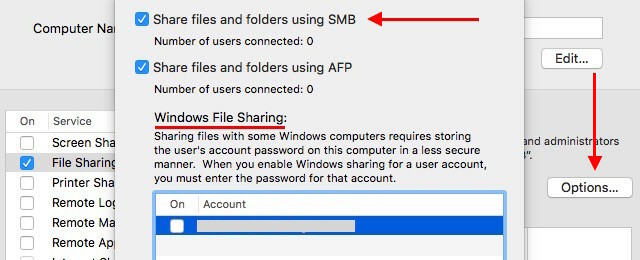
Sada kada se prijavite na svoj Windows uređaj, zajedničku mapu pronaći ćete u File Exploreru ispod Mreža> vaš_Mac_Name.
Kako bi postava dijeljenja datoteka funkcionirala, vaš Mac bi trebao biti u istoj radnoj skupini kao i vaše računalo, a vi to možete konfigurirati tako da Postavke sustava> Mreža> Your_WiFi_Mreža > Napredno> POBJEDA na vašem Macu.
Naravno, postoji više načina dijeljenje datoteka između Mac-a i računala Kako dijeliti datoteke između Windows i Mac bez AirDropAirDrop radi samo za Apple uređaje. Ovdje predstavljamo jednako jednostavna rješenja koja su besplatna, ne zahtijevaju kabel ili drugi hardver i mogu prenositi velike datoteke između Windows-a i Maca putem bežične veze. Čitaj više , ali gornja je lako dostupna i ne zahtijeva alat treće strane.
Kako dijelite datoteke i mape između računala na vašoj mreži? Zahtijeva li složeno postavljanje?
Kreditna slika: Tipkovnica s plavim tipkom dijeljenja autor BeeBright preko Shutterstocka
Akshata se obučio za ručno testiranje, animaciju i UX dizajn prije nego što se usredotočio na tehnologiju i pisanje. Ovo je spojilo dvije omiljene aktivnosti - pronalaženje smisla za sustave i pojednostavljivanje žargona. Na MakeUseOf-u Akshata piše o tome kako najbolje iskoristiti svoje Apple uređaje.
